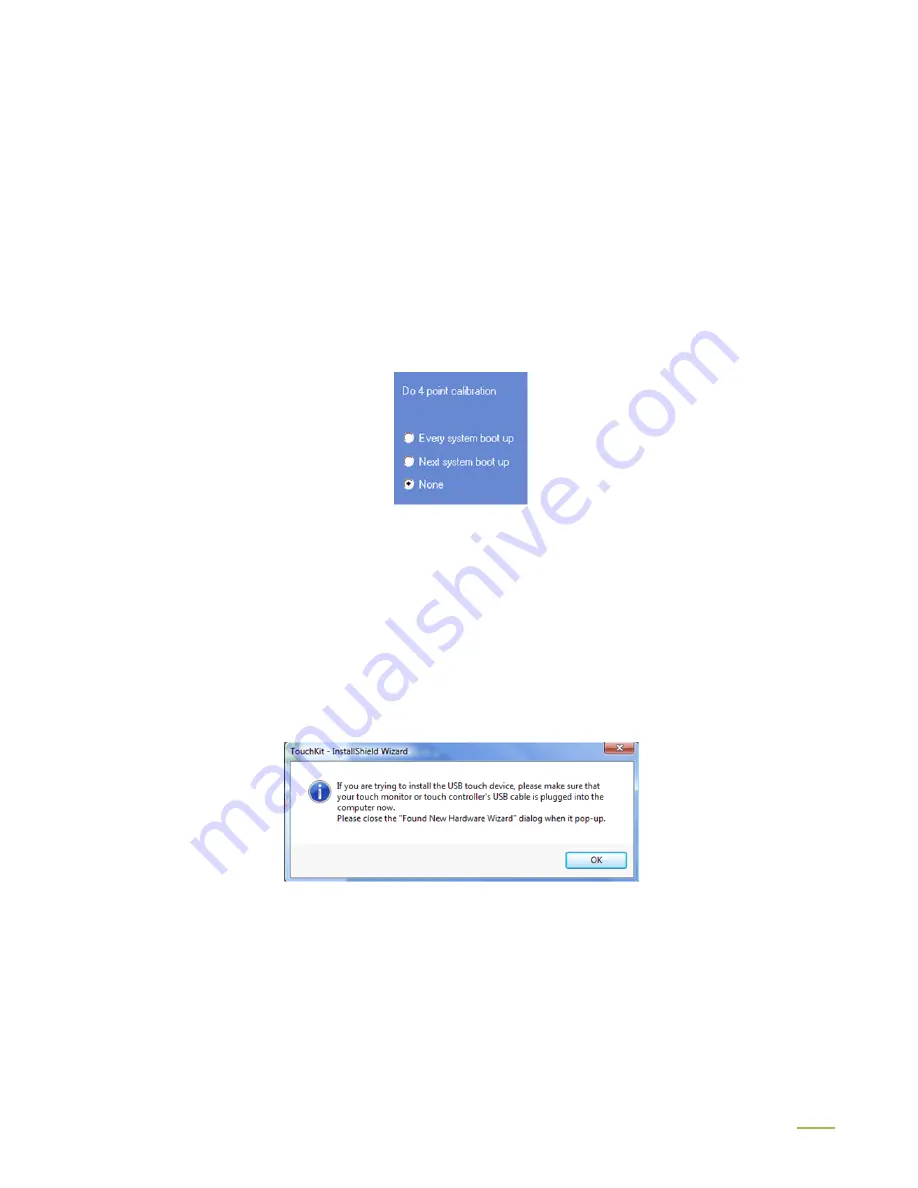
16
3.„Welcome to the InstallShield Wizard for TouchKit“: Drücken sie „Next“ wenn sie das
Programm installieren möchten, beenden sie nach Möglichkeit alle anderen Programme.
4.„Setup Type“:
Aktivieren Sie das Kästchen nur, wenn Sie auch die PS/2-Treiber mit installieren wollen. Ihr
Display ist in der Regel ein USB-Touch-Display, entsprechend sollten Sie diese Option NICHT
wählen. Der PS/2-Treiber funktioniert reibungslos mit PS/2-Mäusen zusammen, mit anderen
Geräten am PS/2-Port können Kompatibilitätsprobleme auftreten.
5.„Setup Type“:
Wir empfehlen die Einstellung „None“. „Every system boot up“ führt eine Kalibrierung bei
jedem Systemstart durch. Da die Kalibrierung in der Regel über einen langen Zeitraum
konstant bleibt, ist dieses Vorgehen unnötig. Bei der Aktivierung des Kästchens „Next system
boot up“ wird die Kalibrierung beim nächsten Systemneustart durchgeführt. Sie können
jederzeit eine Kalibrierung im später installierten TouchKit-Programm durchführen, siehe auch
Einstellen der Touch-Software
. Drücken Sie dann „Next“.
6.„TouchKit - InstallShield Wizard“:
Schließen Sie jetzt das USB-Kabel an und drücken Sie „OK“. Falls sich der „Neue Hardware
gefunden“ Dialog von Windows öffnet, beenden Sie diesen bitte wieder.
7. „Setup Type“:
































